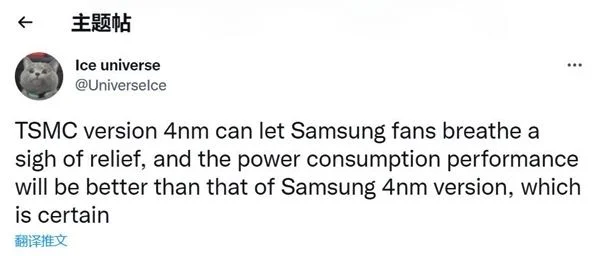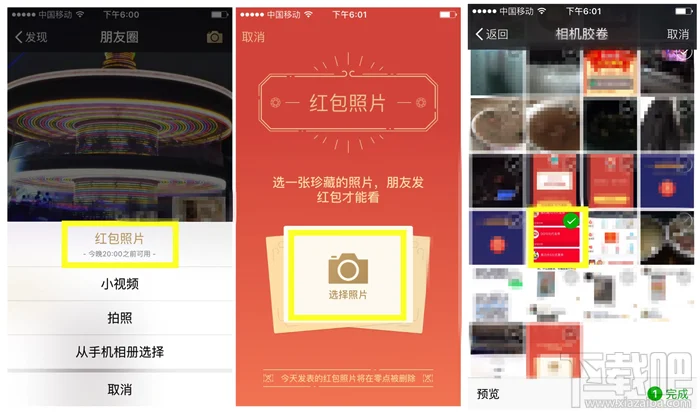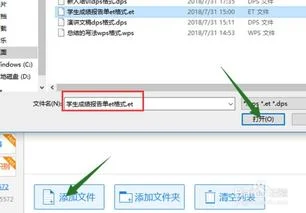快速输入带有重复内容的文本
1.选择要设置格式的单元格,
2.单击--,打开对话框.
3.单击选项卡,在列表中,选中自定义选项,任选一种内置格式(一般选择不常用到的格式),在类型框中输入,(一定要在数字上加上引号).
4.单击按钮后退出,这样在输入以12345开头的数据时,只需输入12345后的数字即可.
改变输入数值的小数位数
1.单击--.
2.单击选项卡,选中对话框,在位数框中设置小数位,例如在这里设置为3位.
3.单击.在单元格中输入265后按回车,单元格中自动将数据变为0.265.
4.如果想对其它的工作表进行操作,就要取消复选框.
让EXCEL朗读文档
将WORD文档粘贴到工作表中,单击--选项下的显示工具栏命令,就可以打开工具栏.选中工作中需要朗读的区域,单击工作表中或朗读按钮.再单击按钮,EXCEL就会读出所选单元格区域中的所有内容.
用颜色对数据进行分类显示
1.选中所要设置的数据区域.
2.单击--.
3.选中选项卡,在列表中选中选项,在框中输入[[=60][黑色]###0.00.
4..
快速复制数据
1.输入数据后,按住CTRL键同时选中需要将数据复制到的工作表及源数据工作表。
2.选择数据区域,选择“编辑”—“填充”—“至同组工作表”。
分数、上下标、负数的快速输入
1.分数:如4/7
依次输入 0空格 4/7即可。
2.上下标:如1605
输入 ‘1605,选中5,在单元格格式中设为上标即可。(英文单引号)
3.负数:
单个负数:可输入-10,或(10)。
多个连续或不连续区域的负数:先输入正数,然后在另一单元格中输入-1,选取该单元格复制,再选中需要转为负数的单元格,单击“编辑”—“选择性粘贴”—选中“乘”选项—“确定”。
在单元格中设置复选
1.在单元格中输入要设为复选项目的文本或数据。
2.单击“数据”—“有效性”-“设置”—在“允许”下拉框中选择“序列”,“来源”框中选择先前输入的文本或数据—“确定”。
快速输入与左单元格或前一单元格相同的内容
1.与左单元格相同:按ctrl+r
2.与前单元格相同:按ctrl+d
复制数据有效性设置
1.选择含有数据有效性设置的单元格,复制.
2.执行“编辑”——“选择性粘贴”——“有效性验证”——“确定”。
自动选择输入法
选取需要使用中文输入法的区域,打开输入法,打开数据有效性菜单的输入法模式选项,选择打开选项即可;然后选取需要输入数字或英文的区域,在数据有效性的输入法模式框中选择关闭即可